
雅楽・唱歌の稽古にこのアプリ(無料)。調子笛と同じ調律を鍵盤で出せる
※2024年7月11日追記:最新記事は「雅楽の稽古・チューニングにこのアプリ~ピタゴラス音律にできる」https://note.com/okui_rin/n/n40339892aaafを参照ください。
※2021年12月4日追記:以下の記事のアプリは現在、Google Playで非公開になっています。
唱歌の自主練習におすすめのアプリです。使い方を説明します。
【重要】「調律設定を変える」までお読みください。
おすすめポイント
・鍵盤で音が出せる
・調子笛の調律に設定できる
1人で、スマホを片手に、唱歌をしながら、欲しいタイミングで欲しい音を、鳴らすことができます。
アプリ名
「ヴァイオリン練習用ツインチューナー」
*Androidのみのようです。インストール方法は省略します。
鍵盤で音を出すには
▼チューナー画面の左上、3本線をタップ

▼「主チューナー」をタップ
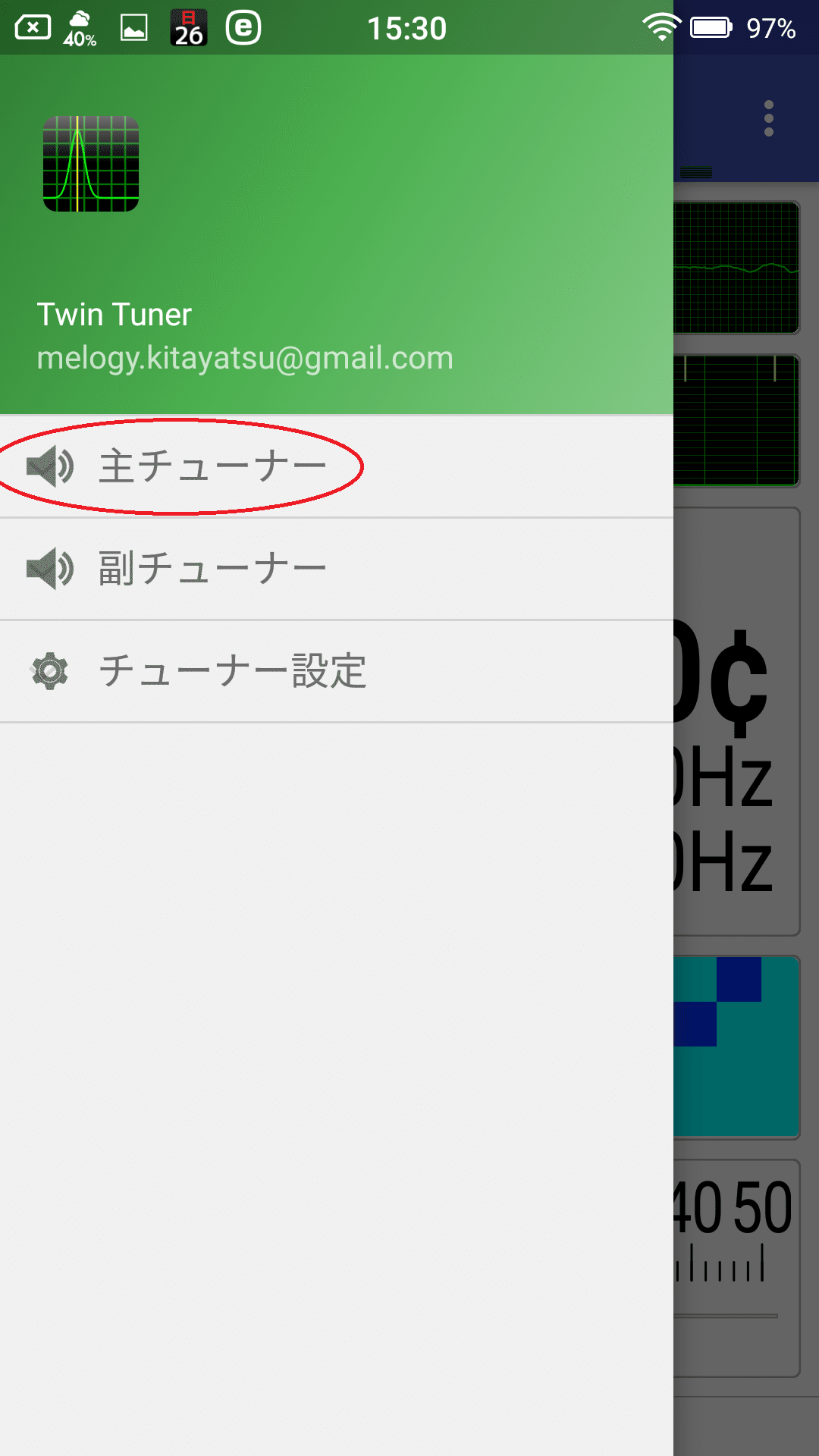
▼鍵盤が現れます。タッチしている間、音が鳴り続けます。
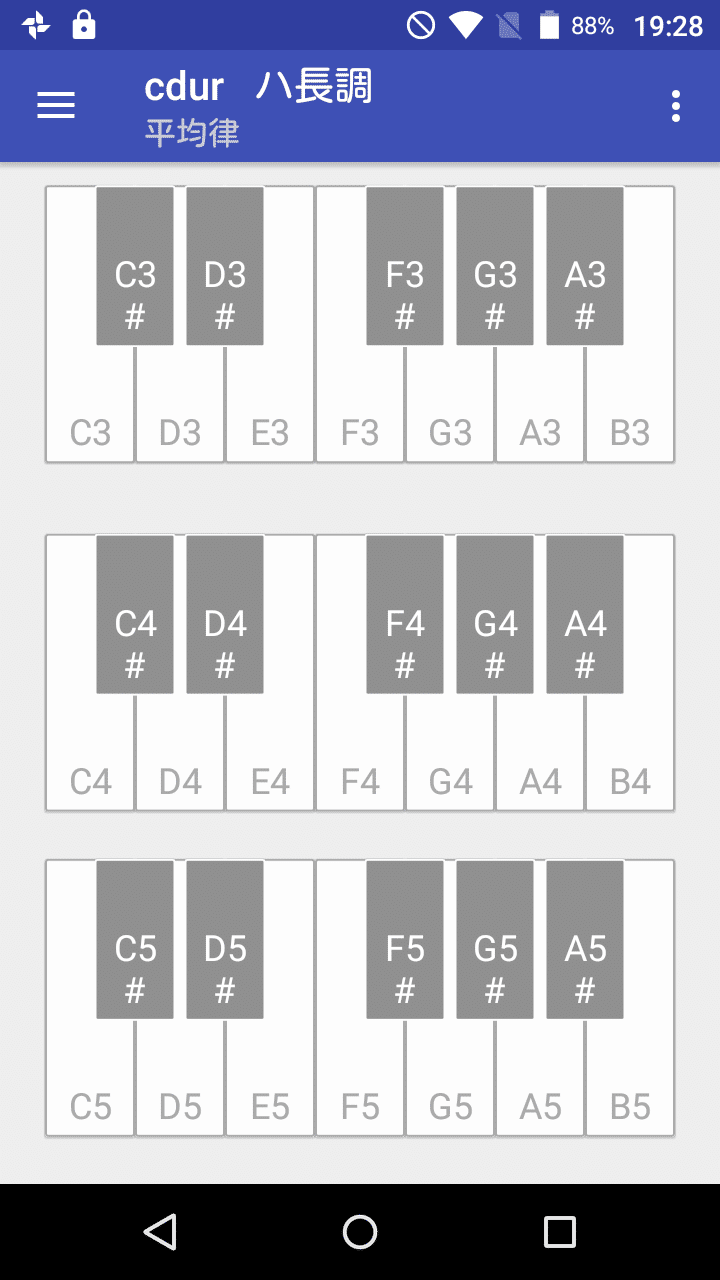
基準音を430Hzにする
▼鍵盤画面の左上、3本線をタップ
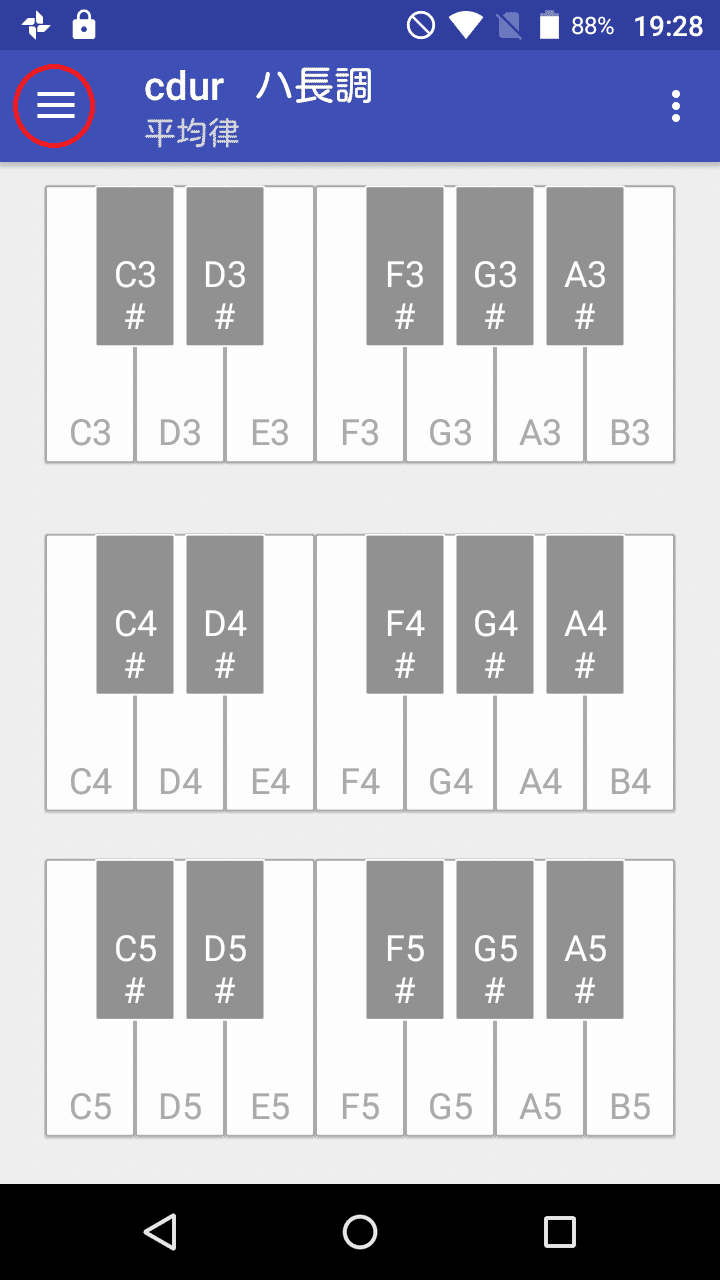
▼「チューナー画面」をタップ
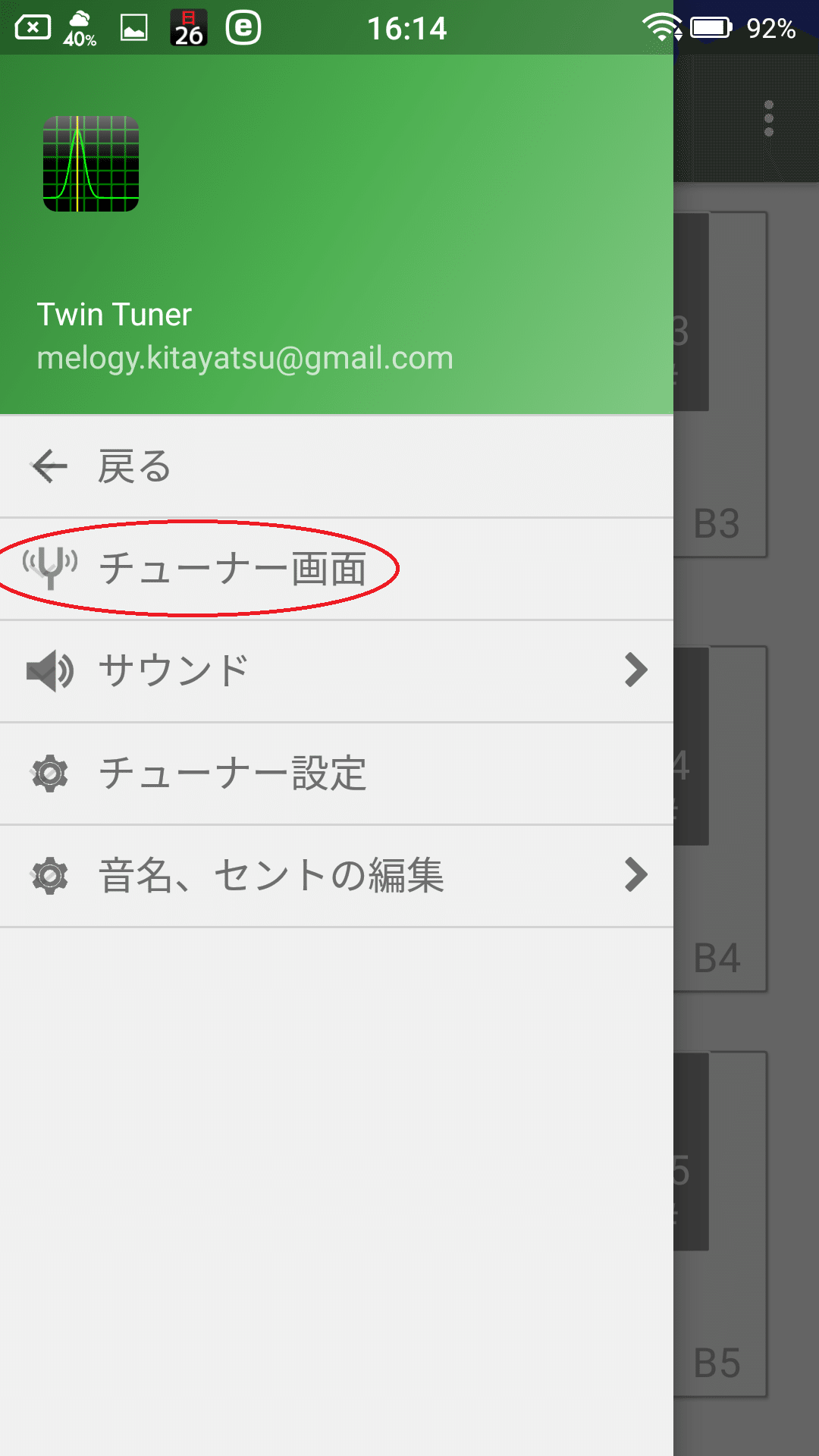
▼チューナー画面で、右上の縦の点線をタップ
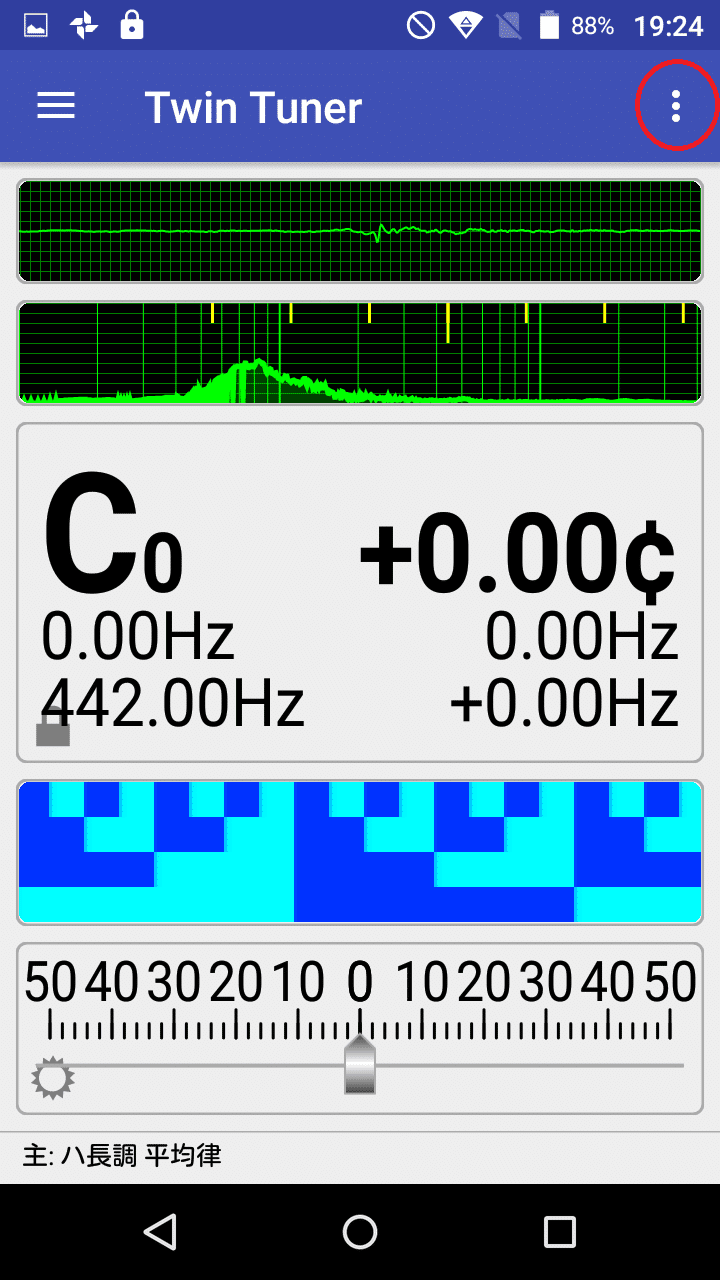
▼「すべての設定」をタップ
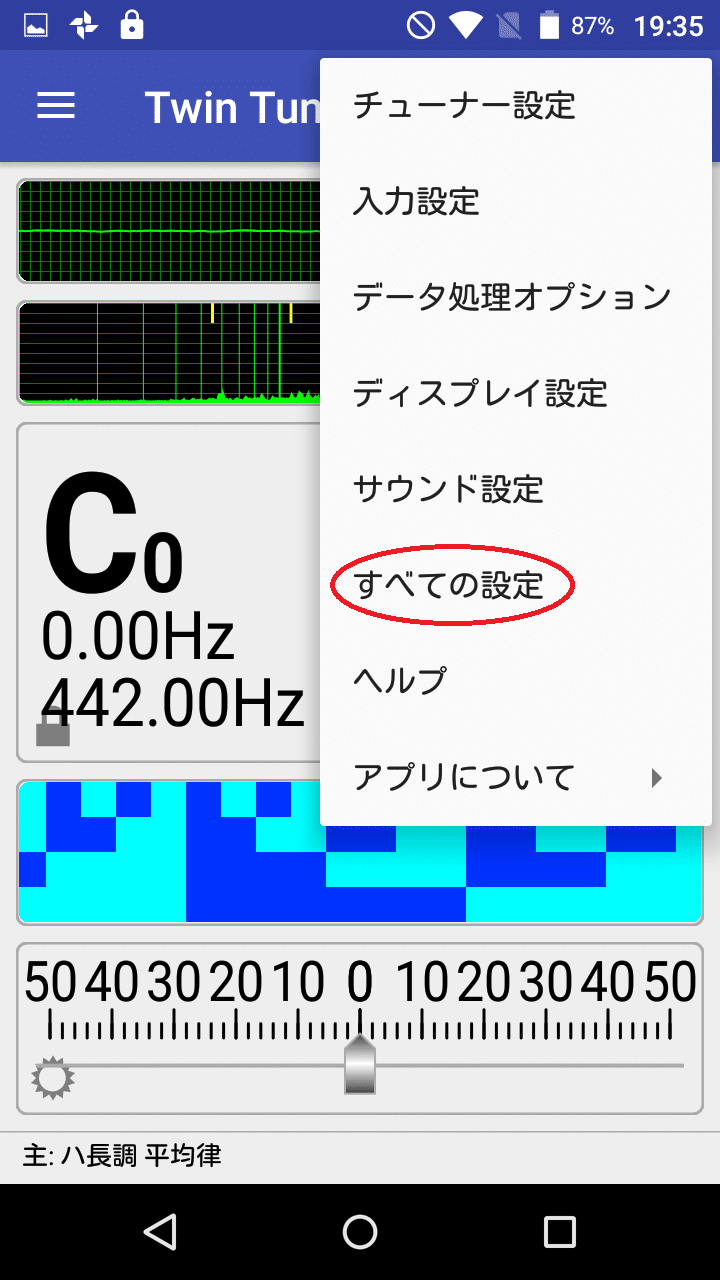
▼「Settings」の画面が出る。
一番下までスクロールすると「基準」の項目がある。
タップして430Hzにする。
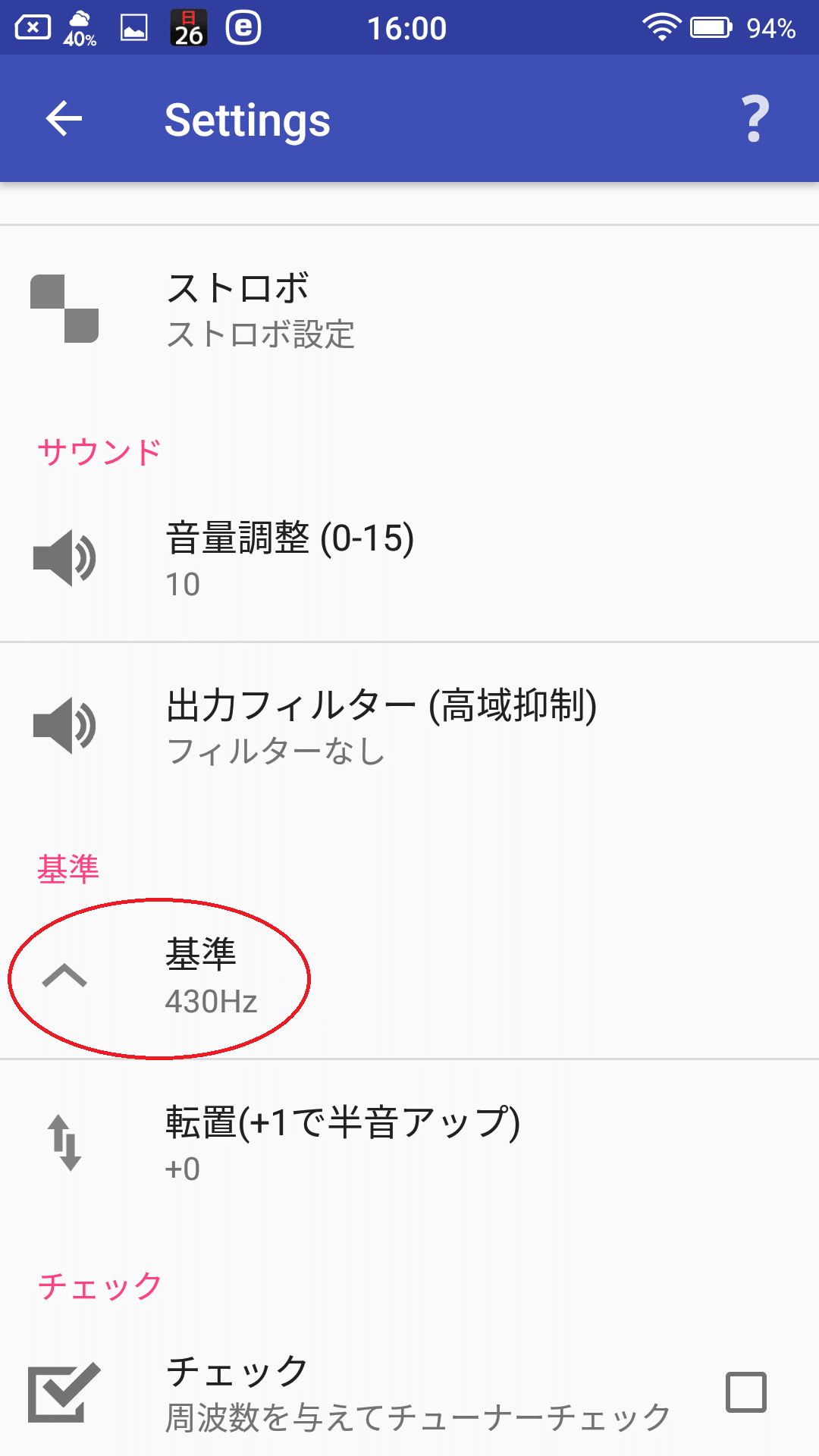
左上「←」をタップすると、チューナー画面に戻る。
調律設定を変える
これをしなければ、唱歌の稽古で使う調子笛と同じ音階を鍵盤で再現できません。
(理由について興味がある方は、拙稿「チューナーに合わせると、これくらい違う」をご一読ください)
▼左上の3本線をタップし、「チューナー設定」をタップ
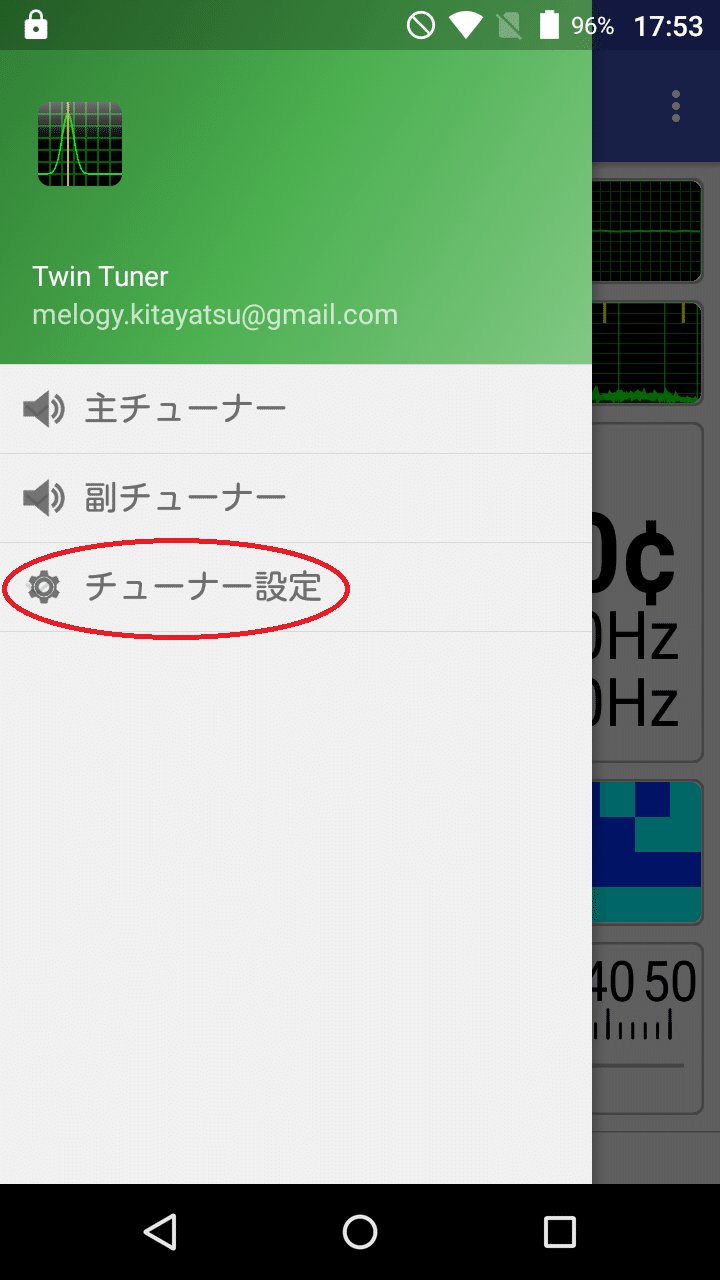
▼「主チューナー」の「調またはカスタムの選択」をタップ
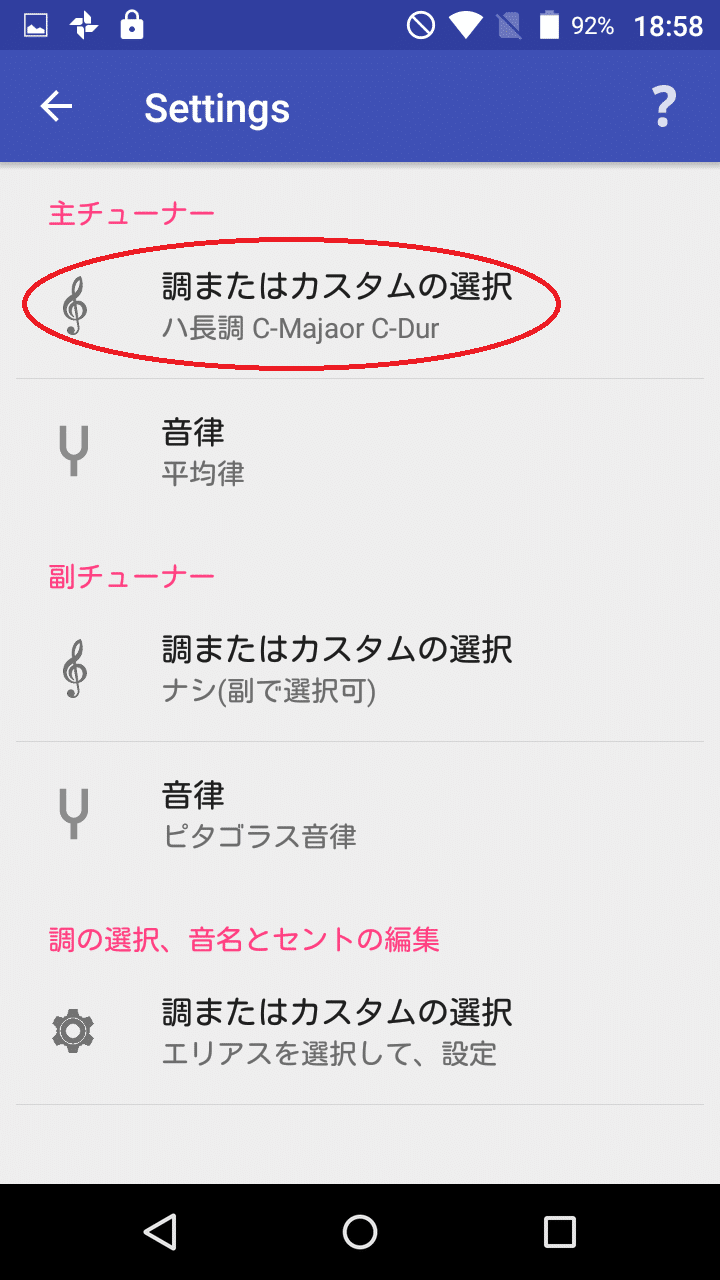
▼「イ長調」をタップ
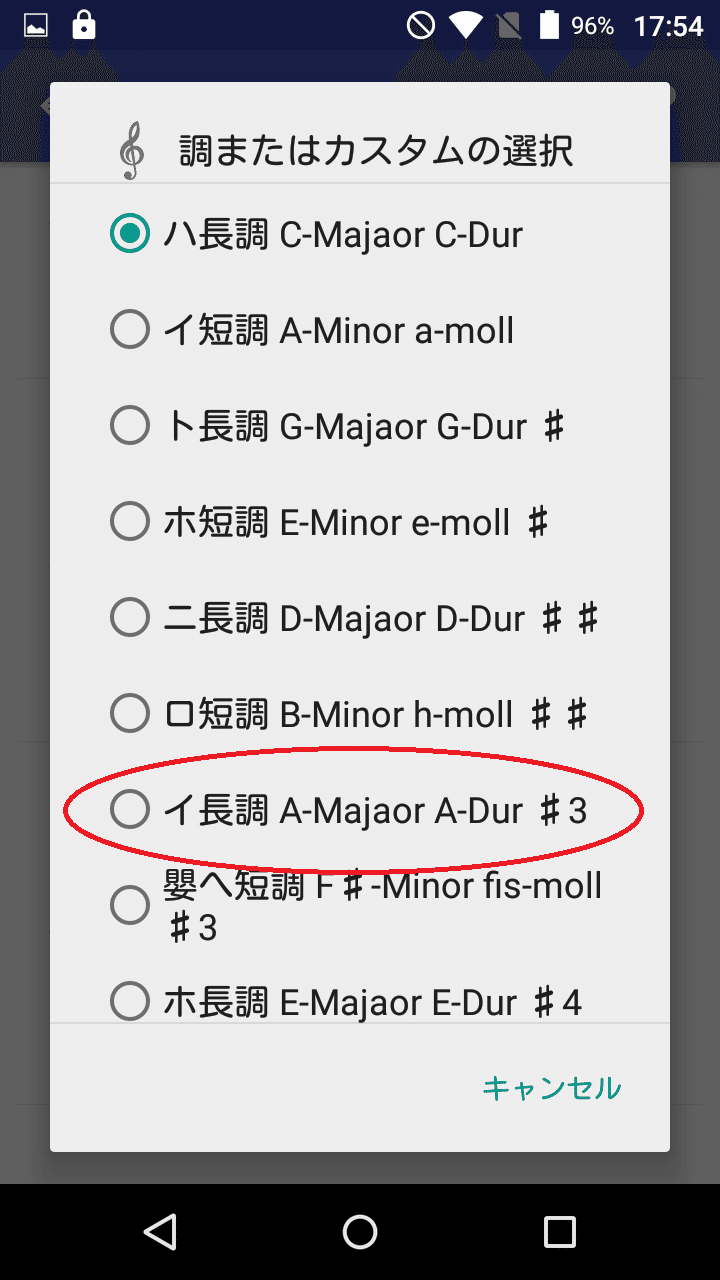
▼「音律」をタップ
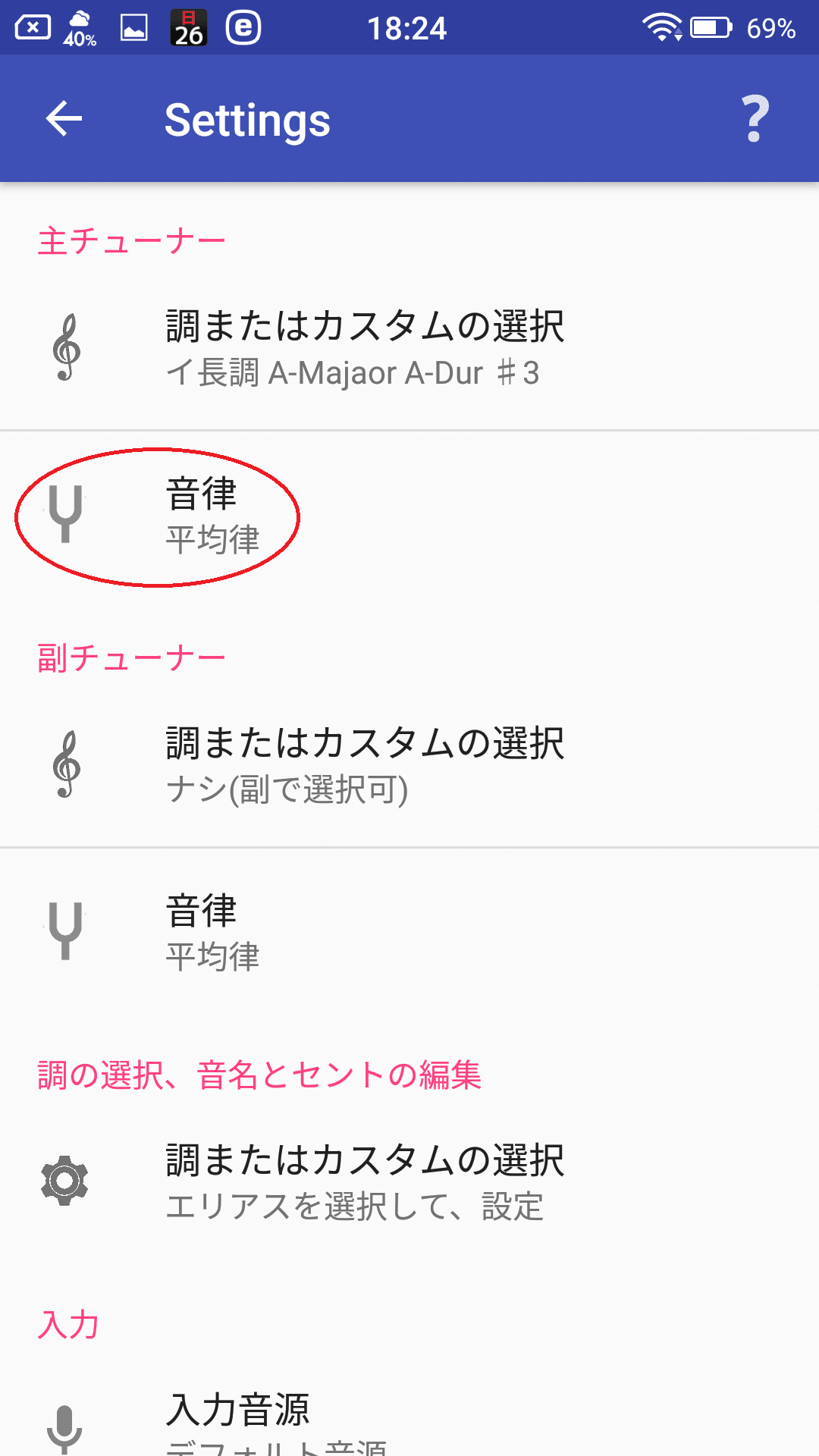
▼「純正律A音基準」をタップ
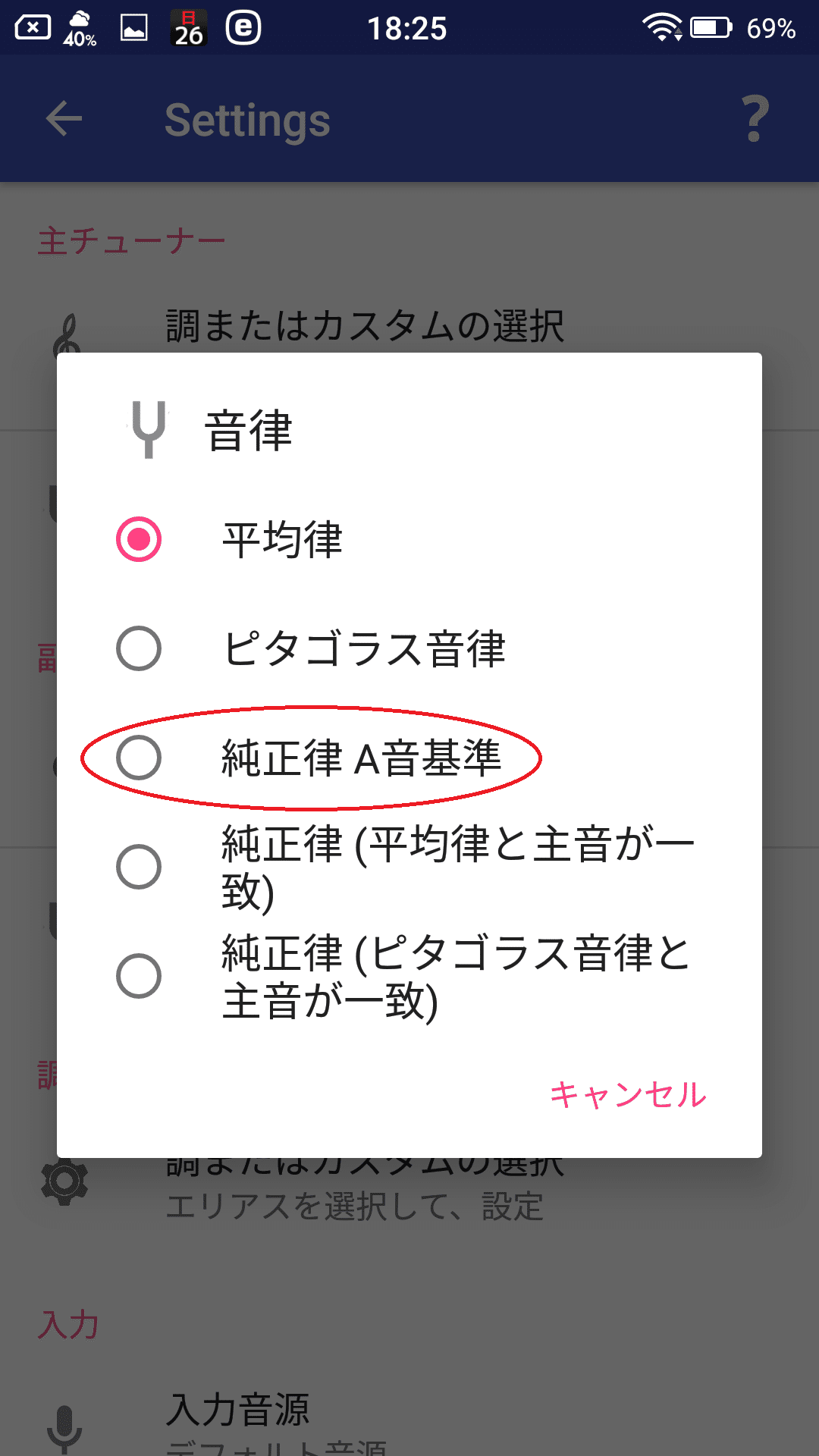
▼「Settings」の左上「←」をタップ
▼「主チューナー」をタップ
▼鍵盤画面の、左上3本線をタップ
▼「音名、セントの編集」をタップ
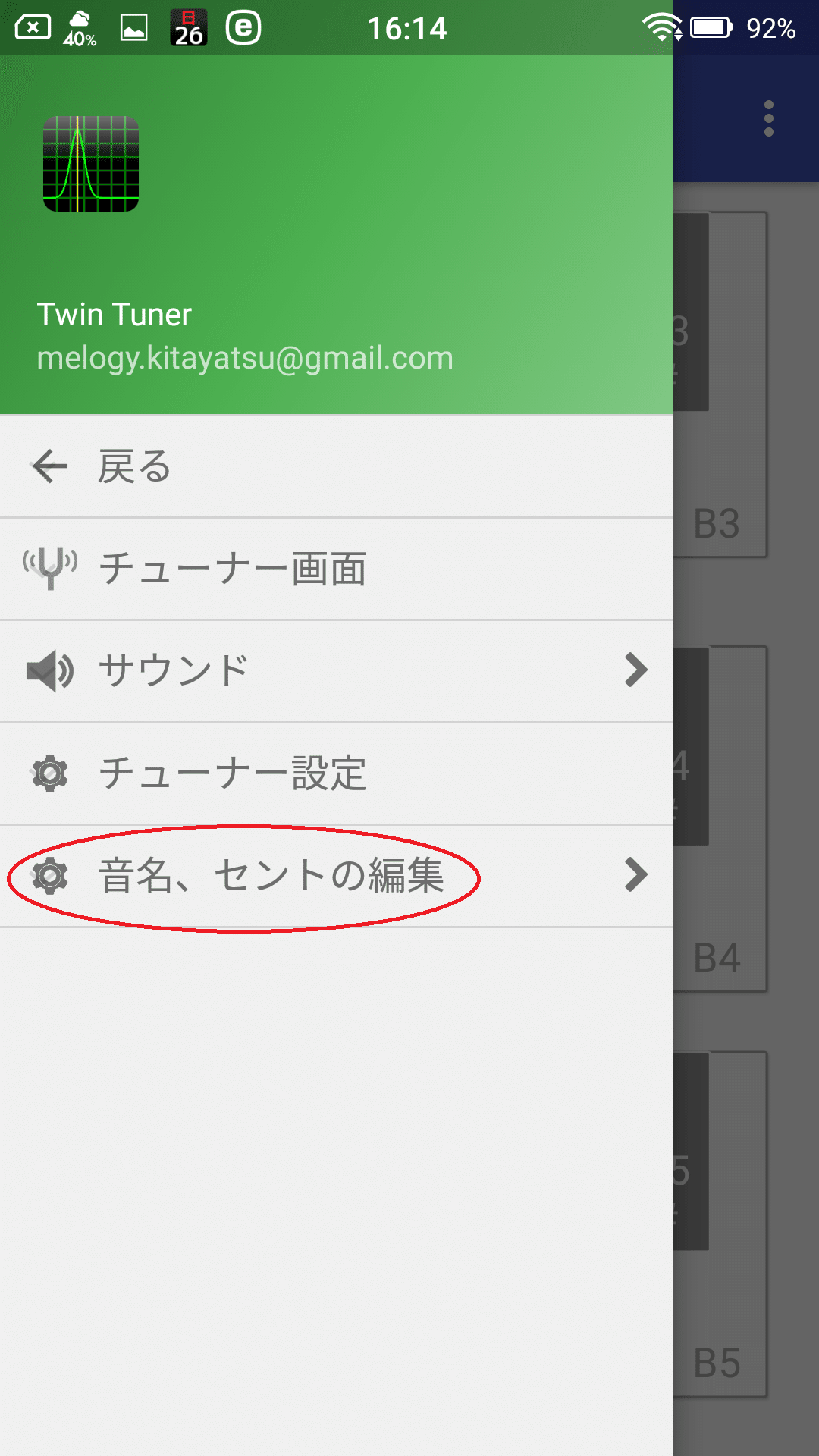
▼「セント」をタップ
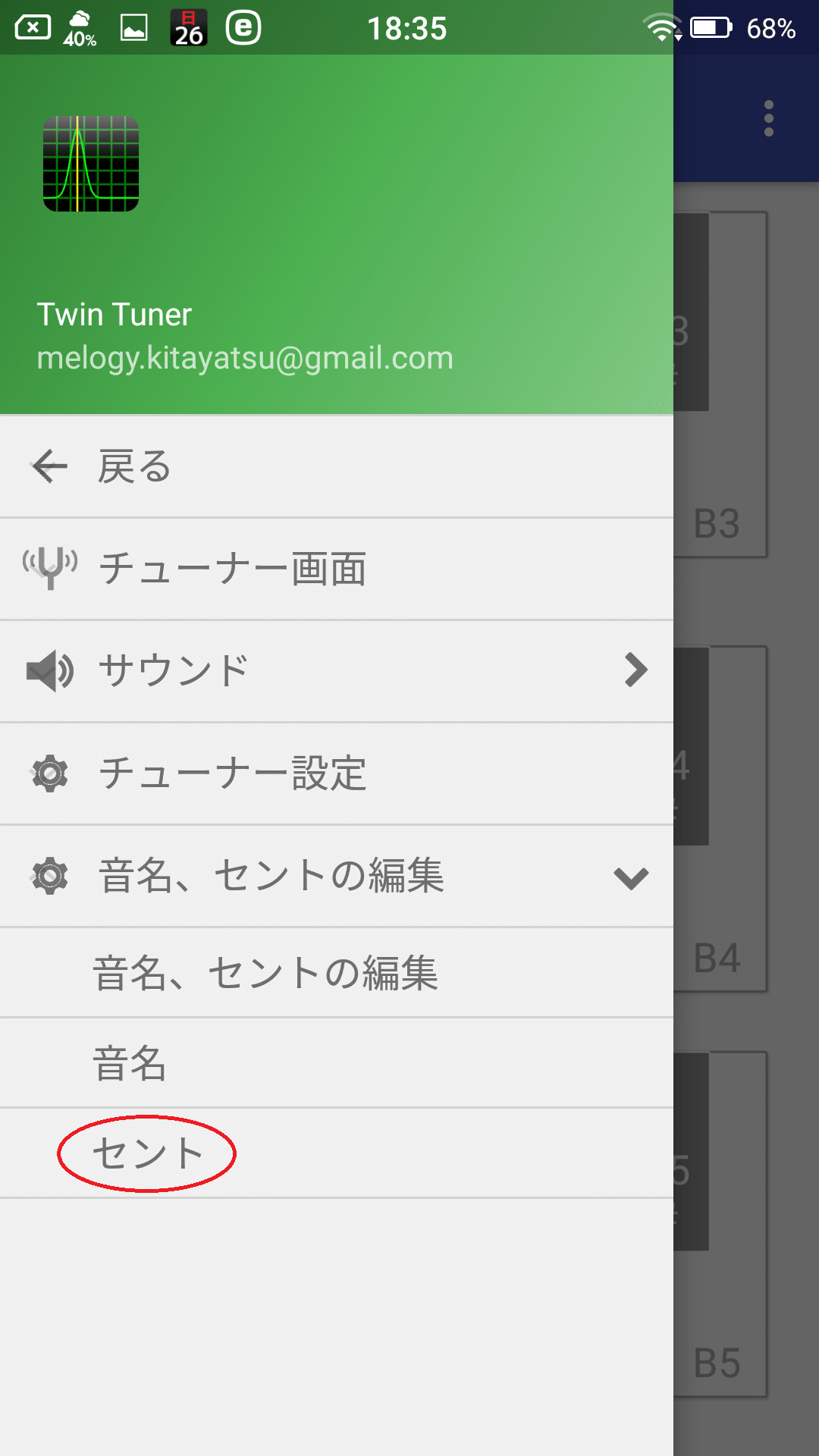
▼下記のように入力する

▼左上3本線をタップ
▼「戻る」をタップ
▼鍵盤が見え隠れしている部分をタップ

▼鍵盤が出ます。調性と音律の表示が変わっています。
これで、調子笛と同じ調律の音が出ます。
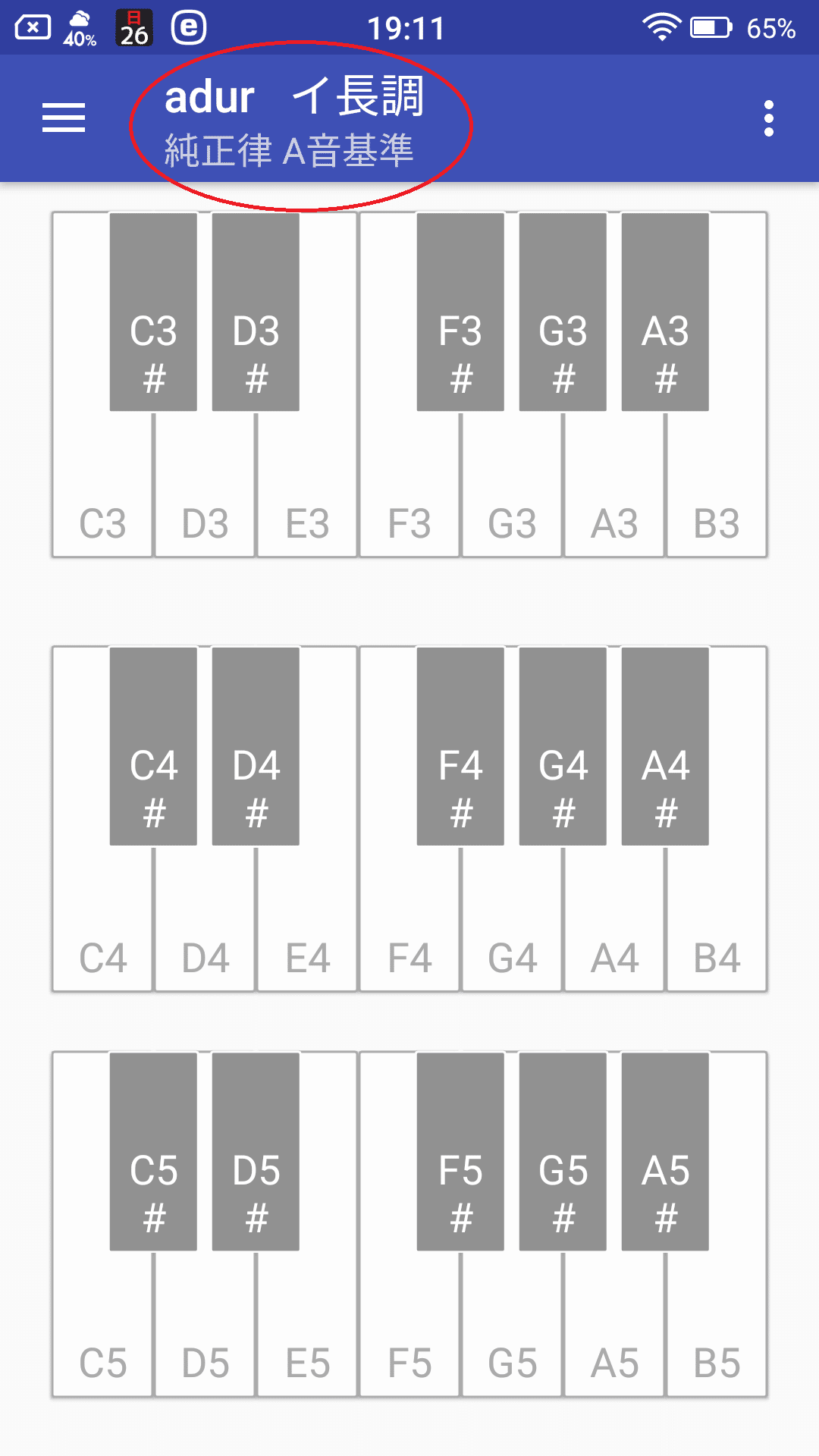
アルファベットと十二律の対応一覧
D 壱越
D# 断金
E 平調
F 勝絶
F# 下無
G 双調
G# 鳧鐘
A 黄鐘
A# 鸞鏡
B 盤渉
C 神仙
C# 上無
*アルファベットに添えられた数字はオクターブ番号。大きい方が高い。
余談、もしかしたら本質~大事なのはお手本
鍵盤なので、例えば平調「越殿楽」をスムースに弾けます。
ただ、そうすると、なぜか、芝祐靖先生のCD「龍笛の唱歌と演奏」の越殿楽唱歌と、音幅が違う気がする。鍵盤で弾いた方が明るく(音幅が広いように)聞こえます。
アプリの設定は調子笛と同一なので「正しい」はずなのだけど、もし違いを感じるときは、稽古者にとってどちらが重要かと言えば、先生のお手本です。
先生から生徒へ伝えられるものが、雅楽だからです。
そして、もっと言うと、どんな音楽を奏でるのか、ということを、自分で見つけなければならないのでしょうね、きっと。
この記事が参加している募集
社会人初心者が、実技も座学も基礎から系統的に学べる、雅楽伝習所を宇治に創りたいです。
